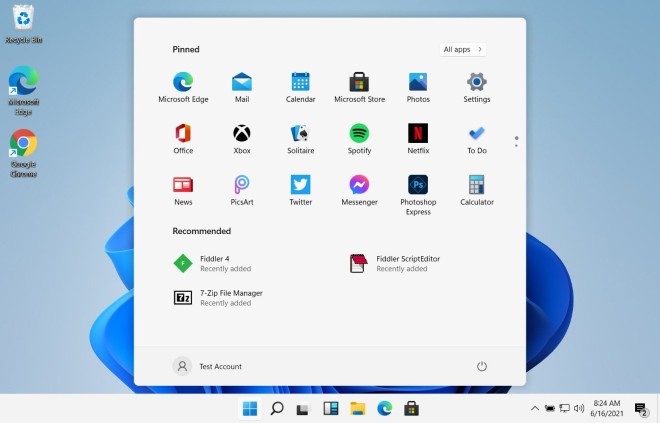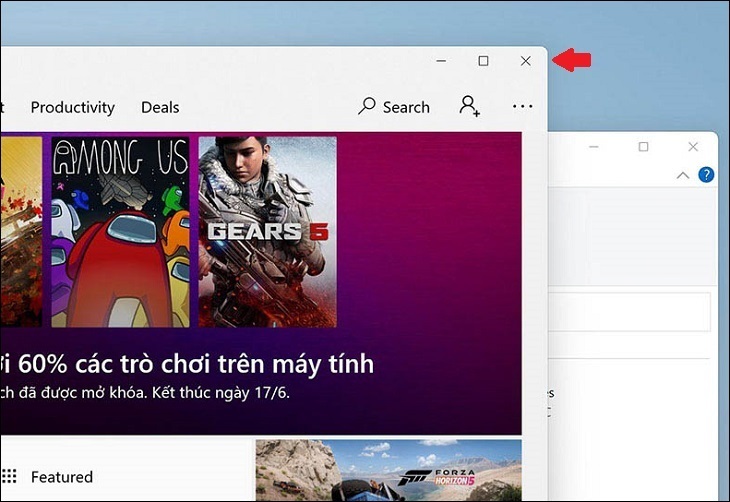Vào lúc 22h ngày 24/06/2021 (theo giờ Việt Nam), với sự kiện What’s Next for Windows, Microsoft đã công bố Windows 11 sẽ chính thức ra mắt vào ngày 05/10/2021.
Các phiên bản của Windows 11
Theo như bản thử nghiệm trước đó, Windows 11 Beta được ra mắt vào ngày 30/07/2021 sẽ có 11 phiên bản Windows khác nhau nhằm phục vụ cho từng mục đích sử dụng và đối tượng người dùng. Trong đó, có thể kể đến những phiên bản sau đây:
- Windows 11 Home.
- Windows 11 Home N.
- Windows 11 Home Single Language.
- Windows 11 Education.
- Windows 11 Education N.
- Windows 11 Pro.
- Windows 11 Pro N.
- Windows 11 Pro Education.
- Windows 11 Pro Education N.
- Windows 11 Pro for Workstations.
- Windows 11 Pro N for Workstations.
Windows 11 có gì mới so với Windows 10?
Windows 11 nhìn qua người dùng sẽ thấy rất giống Windows 10 với những cải tiến về thiết kế như các góc bo tròn, hình ảnh động mới và các biểu tượng đầy màu sắc.
Logo mới
Trên hệ điều hành Windows 10, Microsoft sử dụng logo hình cửa sổ kết hợp với hiệu ứng 3D tạo ra chiều sâu không gian rất đẹp mắt. Tuy nhiên, nhà phát triển đã hủy bỏ hiệu ứng này trên phiên bản Windows 11 và thay thế bằng ký tự hình vuông “Tian”, tương tự với logo trên máy tính của hãng.
Thanh Taskbar và Menu Start được làm mới
Điểm khác biệt mà người dùng có thể dễ dàng nhận ra giữa phiên bản Windows 11 và Windows 10 chính là giao diện thanh Taskbar và Menu Start. Đây cũng là một cải tiến hoàn toàn mới so với các thế hệ trước đó.
Nói về thanh Taskbar, ở Windows 10 chúng được đặt ở góc trái màn hình thì với Windows 11 nhà phát triển đã thiết kế lại gọn gàng với các biểu tượng chính giữa màn hình. Nhưng giờ đây người dùng không thể di chuyển thanh Taskbar sang trái hoặc sang phải nữa mà chúng đã được cố định ở phía dưới màn hình.
Bên cạnh đó, công cụ Microsoft Teams cũng được tích hợp trên thanh Taskbar giúp người dùng có thể kết nối nhanh chóng với người thân và bạn bè thông qua cuộc gọi thoại, tin nhắn hay gọi video.
Và điểm thay đổi lớn nhất mà người dùng thấy tại phiên bản này chính là giao diện Menu Start mới. Chúng được thiết kế bo tròn các góc, đặt chính giữa màn hình và các icon nằm rải rác trên cửa sổ hiển thị giúp người dùng có thể truy cập nhanh vào các danh sách toàn bộ phần mềm đã cài đặt vào máy tính. Người dùng có thể mở rộng ứng dụng, cuộn qua danh sách và ghim các ứng dụng khi chọn.
Ngoài ra, phía trên cùng sẽ xuất hiện thêm ô tìm kiếm để người dùng thuận tiện trong việc tìm kiếm ứng dụng. Đây được xem là một xu hướng đón đầu của Microsoft dành cho các bạn trẻ bởi chúng có giao diện giống với điện thoại.
Hệ thống icon mới
Người dùng sẽ được trải nghiệm bộ sưu tập icon mới với gam màu sắc đậm, cá tính và nhìn trẻ trung hơn trên Windows 11. Ngoại trừ giao diện File Explorer vẫn giữ nguyên như cũ thì các icon folder khác như Desktop, Download, Document, Music, Pictures và Videos đều được đổi bằng những biểu tượng mới theo phong Fluent Design.

Khi thiết kế giao diện cho các biểu tượng trên phiên bản Windows 11 với phong cách Fluent Design, Microsoft đã dựa trên 5 yếu tố chính sau:
- Ánh sáng: Các dải sáng sẽ hiện lên ở phần viền vô cùng nổi bật khi người dùng đưa trỏ chuột vào biểu tượng.
- Chiều sâu: Biểu tượng được thiết kế đổ bóng mang đến cảm giác chân thực cho người dùng
- Chuyển động: Có thêm hiệu ứng di chuyển biểu tượng khi người dùng thao tác như mờ dần, di chuyển sang trái, di chuyển sang phải hoặc chìm xuống nền.
- Chất liệu: Sử dụng chất liệu Acrylic để tạo hiệu ứng mờ ảo. Ví dụ như, khi người dùng mở ứng dụng thì cửa sổ sẽ hiện lên các mảng nền rõ nét và mờ đục khác nhau để người dùng dễ đọc thông tin.
- Tỷ lệ: Kích thước của các biểu tượng và ứng dụng trên Windows 11 có thể thích nghi với các thiết bị khác nhau như điện thoại, máy tính bảng hay laptop.
Giao diện Action Center và Settings thay đổi hoàn toàn
Trên hệ điều hành Windows 11, các biểu tượng trong Action Center được thiết kế bo tròn, tối giản và sắp xếp gần nhau. Đặc biệt, khu vực Action Center và khu vực thông báo được tách rời hoàn toàn giúp người dùng dễ dàng quản lý công việc hơn.
Ngoài sự thay đổi giao diện Action Center, các biểu tượng trong phần Settings cũng được thiết kế sống động với nhiều màu sắc tươi mới. Đặc biệt với phiên bản Windows 11, Microsoft đã cho phép cá nhân hóa laptop tối đa khi hỗ trợ người dùng thêm tính năng đổi tên laptop ngay trong phần cài đặt hệ thống.
Các góc cửa sổ được bo tròn
Trên hệ điều hành Windows 10, chúng ta thường thấy các cạnh cửa sổ ứng dụng có hình vuông hoặc hình chữ nhật. Nhưng với phiên bản Windows 11, các nhà phát triển đã tạo ra bản thiết kế mới với các cửa sổ bo tròn nhẹ nhàng 4 góc cạnh. Điều này mang lại cảm giác mềm mại và thoải mái hơn khi sử dụng.
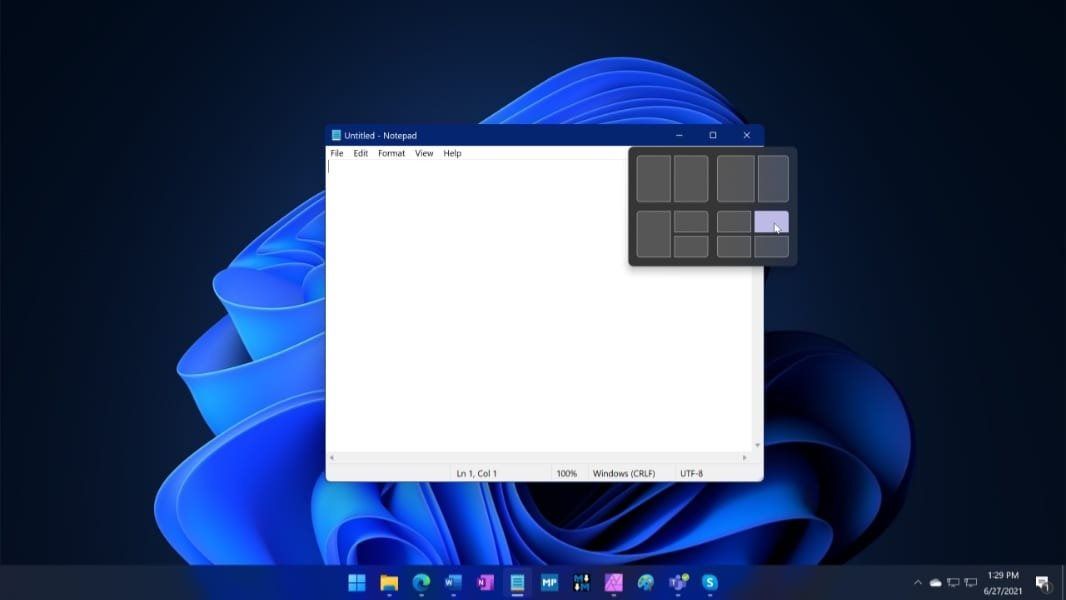
Tính năng Snap với cửa sổ đa nhiệm
Trong phiên bản Windows 11, người dùng có thể tăng khả năng đa nhiệm của mình bằng tính năng Snap Layout với khả năng nhóm các cửa sổ lại và lưu chúng vào thanh tác vụ. Khi người dùng nhấp chuột vào vị trí phóng to cửa sổ thì sẽ được gợi ý 1 số bố cục có sẵn và cho phép chạy nhiều ứng dụng cùng 1 lúc. Do đó, người dùng không cần di chuyển thủ công cửa sổ đang mở ra các góc màn hình.
Windows 10 sẽ không cập nhật tính năng này mà vẫn giữ tính năng Snap truyền thống. Người dùng cần phải sắp xếp các cửa sổ theo cách thủ công bằng tổ hợp phím hoặc di chuyển chuột đến 1 phía nhất định của màn hình máy tính.
Ngoài ra, khi người dùng sử dụng thêm màn hình ngoài, hệ điều hành Windows 11 sẽ ghi nhớ cách đặt cửa sổ trên màn hình và lưu chúng lại ở trạng thái đó khi người dùng ngắt kết nối màn hình rồi kết nối lại.
Có thể cài đặt ứng dụng Android trên Microsoft Store
Kho ứng dụng trong Windows 11 và Windows 10 khá giống nhau. Nhưng có một điểm nổi bật khác chính là người dùng có thể chạy được ứng dụng Android trên hệ điều hành Windows 11 mà không cần phải tải trình giả lập Android như trước. Người dùng chỉ cần vào Microsoft Store để tìm kiếm và cài đặt ứng dụng mà mình yêu thích.
Kho ứng dụng ứng dụng của phiên bản này sẽ ra mắt với sự hỗ trợ cho các ứng dụng Android thông qua Amazon App Store. Microsoft Store mới được thiết kế trong Windows 11 giúp người dùng tìm kiếm các ứng dụng như Tik Tok, Twitter,...và những bộ phim hay dễ dàng hơn.
Có nên nâng cấp Windows 11 chính thức hay không?
Hiện tại, hệ điều hành Windows 11 đang trong quá trình thử nghiệm, vì thế phiên bản này sẽ có rất nhiều lỗi và các vấn đề khác. Để đảm bảo không gặp sự cố hay bị mất dữ liệu trong quá trình sử dụng, người dùng nên cài đặt bản chính thức thay vì dùng bản thử nghiệm Windows 11 Beta.
Nếu bạn đang mong đợi để sử dụng phiên bản Windows 11 thì Microsoft công bố sẽ cho ra mắt vào cuối năm 2021 và trong suốt năm 2022. Đây chính là lúc phiên bản này sẽ hoàn chỉnh, ổn định nhất và người dùng có thể yên tâm sử dụng trên PC.
Tuy nhiên, nếu bạn chưa muốn sử dụng Windows 11 thì Windows 10 vẫn được hỗ trợ cho đến năm 2025. Việc nâng cấp Windows 11 cho PC ngay lập tức là không cần thiết trừ khi người dùng thực sự muốn trải nghiệm các tính năng và giao diện mới của phiên bản này.
Như vậy, bài viết này chúng tôi đã tổng hợp những điểm khác biệt giữa phiên bản Windows 10 và Windows 11 cho các bạn. Hy vọng các bạn sẽ có những thông tin cần thiết và có cái nhìn tổng quát về phiên bản Windows 11 sắp được Microsoft cho ra mắt vào cuối năm 2021.